Um dos grandes encantos do Snapchat é que ele foi projetado para que as mensagens e imagens desapareçam automaticamente depois que os destinatários as leem.
No entanto, existem alguns instantâneos - atrevidos, sexy, estúpidos, interessantes ou de outra forma que você deseja salvar. Claro, você pode tirar screenshots do Snapchat para salvar o que quiser, mas a outra pessoa será notificada. Isso pode ser estranho!
Existe alguma maneira de tirar screenshots no Snapchat sem que eles saibam?
Temos um SIM direto para isso.
Aqui estão 6 maneiras de capturar o Snapchat sem enviar uma notificação.
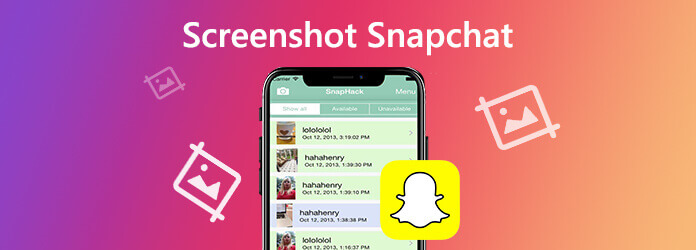
Part 1. As 6 melhores maneiras de tirar capturas de tela do Snapchat
Solução 1. Captura de tela Snapchat sem notificação via gravador de tela no computador
Embora o Snapchat envie os alertas enquanto você tira as capturas de tela no telefone, ele perderá o controle enquanto você usa o Snapchat no desktop.
Para tirar screenshot do Snapchat sem que eles saibam, você pode completar todo o processo no computador através do software de screenshot.
AnyMP4 Screen Recorder é o programa de captura de tela gratuito para computadores Windows e Mac. Ele permite que você faça uma captura de tela no Snapchat sem contar a outras pessoas. Você pode manter as capturas de tela do Snapchat secretamente.
- Faça uma captura de tela do Snapchat no Windows e Mac sem que eles saibam.
- Personalize o modo de captura de tela para capturar qualquer cena no Snapchat.
- Salve capturas de tela em qualquer formato de imagem, como JPG, PNG e muito mais.
- Edite a captura de tela antes de salvá-la, como adicionar texto, desenhar uma forma, etc.
- Grave vídeos online, jogos, webcam, chamadas de áudio, músicas e muito mais.
Download grátis
Para Windows
Download seguro
Download grátis
para macOS
Download seguro
Agora, vamos simplificar o processo para tirar screenshots do Snapchat no computador.
Passo 1.Abra o Snapchat em seu computador e abra o snap que você deseja capturar.
Passo 2.Baixe este software gratuitamente em seu computador clicando no link de download acima. Executá-lo. Na interface principal, você deve selecionar Instantâneo.

Passo 3.Em seguida, seu mouse se torna a mira, passe o mouse sobre a janela do Snapchat para capturar toda a janela do Snapchat. Alternativamente, você pode clicar com o botão esquerdo do mouse para selecionar a região de snap exata e soltar o mouse para confirmar a captura de tela.
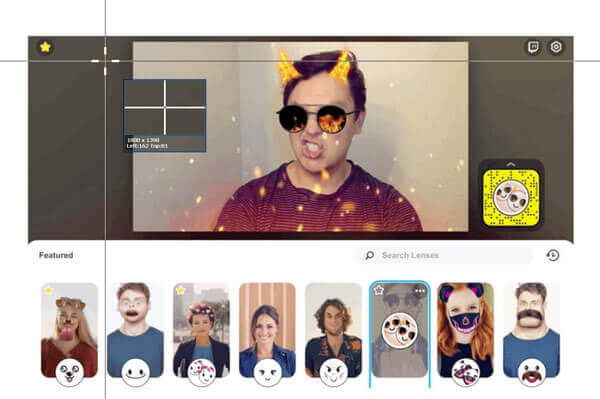
Passo 4.Depois de fazer a captura de tela, ela o direcionará para a janela de edição. Edite a captura de tela opcionalmente e clique em salvar a salve a captura de tela em seu computador.
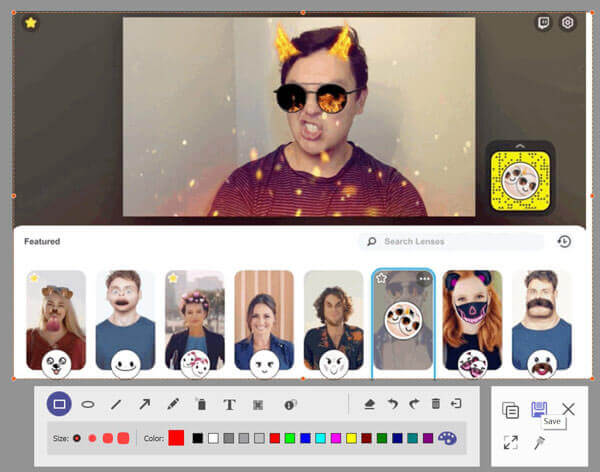
AnyMP4 Screen Record também pode permitir que você espelhe ou transmita seu iPhone ou Android para um computador, e isso significa que você pode indiretamente fazer capturas de tela do Snapchat em seu telefone. Um recurso incrível para os amantes do Snapchat, basta seguir as etapas detalhadas para aprender.
Passo 1.Selecione o gravador de telefone.
Inicie o programa no seu computador e selecione o Gravador de telefone. Em seguida, selecione o tipo de dispositivo na janela pop-up.
Passo 2.Ligue o dispositivo a um computador.
Tomemos o iOS como exemplo, primeiro certifique-se de que seu computador e dispositivo estejam conectados à mesma WLAN e, em seguida, clique no Espelhamento de tela circulado em vermelho.
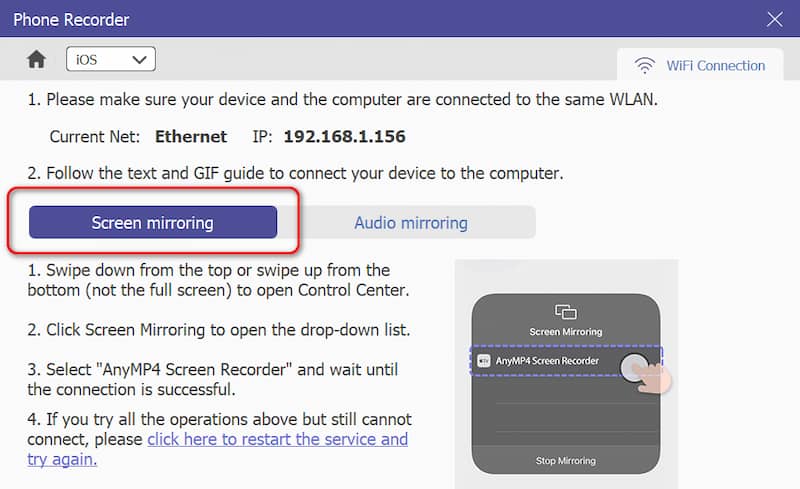
Passo 3.Edite as configurações antes de gravar.
Nesta etapa, você pode personalizar as capturas de tela com base em sua preferência, incluindo o Resolução do dispositivo gravado, Resolução de saída, Rodar, Conteúdo de gravação, gravação Duração, etc.
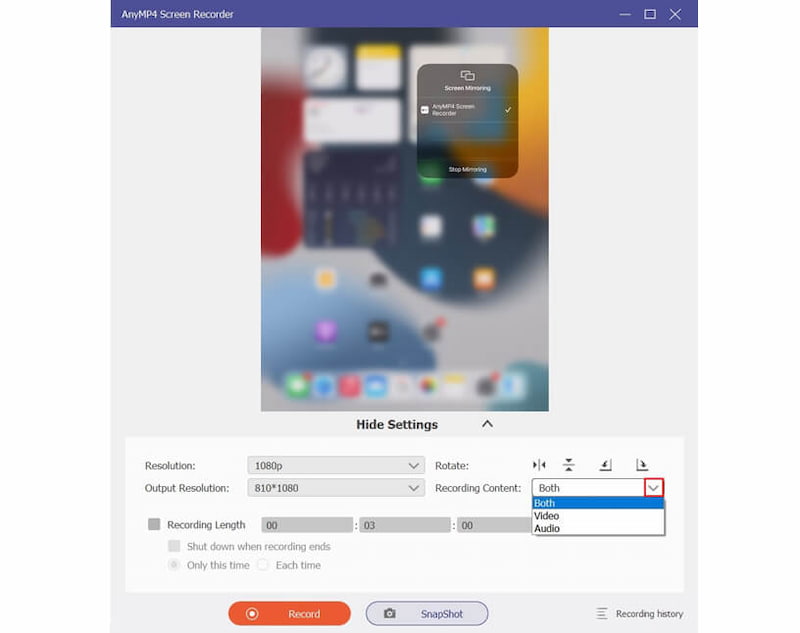
Passo 4.Comece a gravar.
Clique na Registro botão para iniciar a gravação. Clique no pausa botão para suspender e pular a parte que você não deseja gravar. Clique no Dê um basta botão para concluir a gravação e o resultado será salvo automaticamente.
Essas duas maneiras podem ajudá-lo a obter capturas de tela do Snapchat no desktop e no telefone. Tente apenas manter seu conteúdo favorito do Snapchat.
Prós
- Alta qualidade na gravação.
- Configurações personalizadas de capturas de tela.
- Suporta captura de vários dispositivos.
Desvantagens
- Ambiente de rede estável.
Solução 2. Captura de tela no modo avião sem ser notificado
A segunda maneira de tirar a foto pode ser ignorada por muitos de vocês.
Sim, fazendo uma captura de tela do Snapchat no modo avião, a outra pessoa não receberá a notificação. As etapas são simples de seguir.
Passo 1.Abra o aplicativo Snapchat e carregue completamente o snap que você deseja capturar.
Passo 2.Desligue o Wi-Fi, os dados do celular, o Bluetooth e tudo que pode manter seu telefone conectado. Depois disso, ligue Modo avião.
Passo 3.Faça a captura de tela para o snap no Snapchat no iPhone e no telefone Android.

Passo 4.Reinicie o telefone e o snap será carregado como se você nunca o tivesse aberto.
A etapa 4 é crucial. Se você não reiniciar o telefone e apenas desligar o telefone, a notificação da captura de tela atrasará o envio para a outra pessoa.
Depois disso, você pode encontrar e verificar a localização onde suas capturas de tela são armazenadas.
Prós
- Fácil de operar.
- Grave a qualquer hora e em qualquer lugar.
- Apenas um dispositivo necessário.
Desvantagens
- Pode perder algumas mensagens do iPhone.
Solução 3. Faça um snapchat no iPhone por meio do Mac QuickTime Mirroring secretamente
Embora as operações de captura de tela no telefone sejam informadas pelo Snapchat e enviadas para a outra pessoa, as ações de fazer a captura de tela do Snapchat no computador Mac não serão detectadas.
O recurso de espelhamento QuickTime pode gravar qualquer ação do iPhone no computador Mac, e você pode fazer a captura de tela do Snapchat secretamente sem ser informado. Se você é um usuário Lenovo, também existem soluções para tirar screenshots na Lenovo.
Passo 1.Obtenha o cabo USB para conectar seu iPhone ao computador Mac.
Passo 2.Inicie o QuickTime no seu Mac. Clique Envie o no canto superior esquerdo e escolha Nova gravação de filme opção.
Passo 3.Clique na lista suspensa do botão de gravação para encontrar o nome do seu iPhone na lista de câmeras.
Passo 4.Agora, abra o aplicativo Snapchat e abra o snap no iPhone. Enquanto isso, toda a tela do iPhone será espelhada e gravada no Mac. Aqui você pode usar as teclas de atalho ou software de captura de tela para tirar uma captura de tela do Snapchat no Mac para salvar o que você deseja.
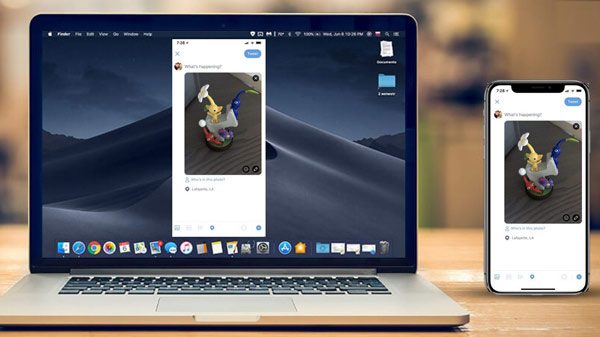
Prós
- Software integrado no macOS.
- Conexão estável e confiável.
Desvantagens
- Interação limitada com dispositivo espelhado.
- Compatibilidade limitada de dispositivos (dispositivos iOS).
Solução 4. Captura de tela do Snapchat usando outro telefone sem que eles saibam
A maneira mais fácil de capturar imagens de histórias, mensagens e imagens do Snapchat sem que eles saibam é usando outro telefone.
Talvez você o considere um método estúpido, mas tem que admitir que é viável.
Você só precisa abrir o snap do Snapchat e abrir a câmera de outro telefone para fazer a captura de tela.
Certamente, você deve manter as mãos firmes o suficiente para capturar a filmagem.
Prós
- Fácil de aprender.
Desvantagens
- Preciso de dois telefones.
- Qualidade degradada nas capturas de tela.
- Possível vibração da lente.
Solução 5. Captura de tela do Snapchat no iPhone sem alerta por gravação de tela
Outro método de capturar a tela do Snapchat sem que outras pessoas saibam é usar a gravação de tela.
Desde o iOS 11, a Apple criou um recurso de gravação de tela para usuários do iPhone. Se você é um usuário Samsung, não se preocupe e também existem métodos detalhados para Capturas de tela da Samsung. O recurso de gravação de tela é invisível para o Snapchat e não gerará nenhum alerta para a outra pessoa enquanto você grava todo o Snapchat.
Agora, vamos seguir o caminho mais fácil para salvar a captura de tela do Snapchat secretamente.
Passo 1.Deslize de cima para baixo na tela do iPhone para abrir Control Center. Toque Gravação de tela (um círculo branco) e ele começará a gravar a tela do seu iPhone após a contagem regressiva de três segundos.
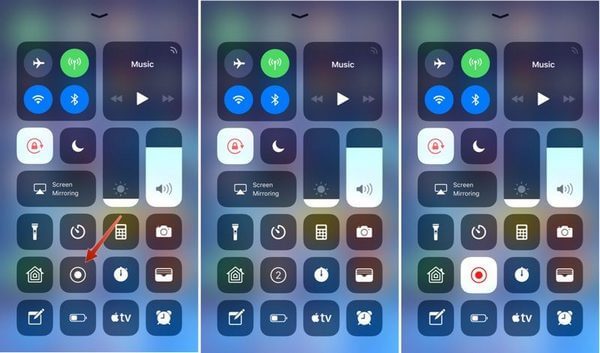
Passo 2.Abra o snap do Snapchat e ele gravará toda a ação na tela. Toque no botão de gravação novamente para parar a gravação.
Passo 3.Você pode encontrar a gravação de tela do Snapchat em Camera roll álbum no Fotos aplicativo. Enquanto reproduz a gravação, você pode tirar a captura de tela da gravação do Snapchat.
Prós
- Conveniente para operar.
- Amigo do usuário.
Desvantagens
- Sem a função de pausa.
- Não é possível definir a resolução das capturas de tela.
Solução 6. Captura de tela do Snapchat no Android por meio do Google Assistant sem ser detectado
Embora o Google Assistente possa ser irritante geralmente, ele faz um ótimo trabalho quando você deseja capturar secretamente o Snapchat no Android. As etapas são muito fáceis.
Passo 1.Abra o Snapchat e navegue pelo snap que deseja capturar.
Passo 2.Tigger Google Assistant pressionando longamente o botão Home ou dizendo "OK, Google".
Passo 3.Diga ao Google Assistente para fazer uma captura de tela por meio de comandos de voz ou digitação.
Passo 4.Então você verá o botão de compartilhamento. Você deve tocar nele e selecionar o método de compartilhamento, como e-mail, Bluetooth, etc.
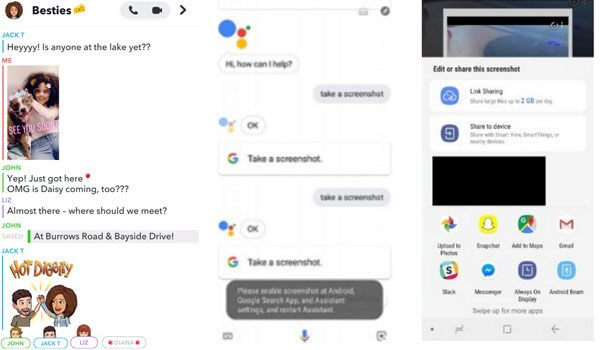
Observação: Você não pode salvar a captura de tela diretamente na sua galeria, mas precisa compartilhá-la ou você perderá a captura de tela.
Prós
- Fácil de operar.
Desvantagens
- Use comandos de voz ou digitação.
- Deve compartilhar para salvar capturas de tela.
Part 2. Perguntas frequentes sobre como fazer capturas de tela do Snapchat sem que eles saibam
-
Como posso saber se alguém fez uma captura de tela do meu Snapchat?
Vá para a tela Histórias no Snapchat e toque no pequeno ponto ao lado de sua história para ver todos os encaixes nela. Depois disso, você verá um triângulo verde, que indica que o snap foi capturado por outras pessoas e o número ao lado mostra quantas capturas de tela foram feitas.
-
Como verificar quem fez as capturas de tela no meu Snapchat?
Basta tocar no instantâneo que deseja verificar e deslizar para cima para ver uma lista de todas as pessoas que o visualizaram, e alguém que fez um instantâneo do seu instantâneo ficará destacado em verde.
-
O que significa o símbolo de seta dupla no Snapchat?
O símbolo de seta dupla significa que alguém fez uma captura de tela do seu snap que não contém áudio, enquanto o ícone roxo da captura de tela indica que alguém fez a captura de tela do Snapchat com áudio.
Resumindo
Para faça uma captura de tela no Snapchat é muito fácil usando os botões do telefone. No entanto, fazer uma captura de tela do Snapchat com eles sabendo é um pouco difícil. Esta postagem compartilha os 6 principais métodos de captura secreta do Snapchat sem qualquer notificação.
Qual é o seu caminho preferido?
Mais do Blu-ray Master

